本指南介绍了Ubuntu 14.04服务器上VNC服务器的安装和配置。 我在这里使用一个服务器来告诉你一个在数据中心的根服务器上有一个远程桌面。 同样的步骤也适用于Ubuntu桌面.VNC是远程管理Ubuntu 14.04桌面的非常方便的方式。 可以通过任何操作系统上的VNC客户端通过互联网或本地网络从任何地方访问GUI。 唯一的要求是连接操作系统上安装了一个VNC客户端。
1初步说明
在我的情况下,我有一个新安装的Ubuntu14.04服务器在数据中心(根服务器),我将安装VNC服务器,以便我可以远程访问Ubuntu Gnome GUI。 如果你这样做 如果您尚未安装Ubuntu最小安装,请按照本指南进行Ubuntu服务器的基本安装,直到第11章。所有情况与指南相同。 我的网络细节如下:
IP地址 192.168.0.100
网关 192.168.0.1 8.8.8.8 8.8.4.4 server1.example.com VNC服务器的好处
- 远程GUI管理使工作变得简单方便。
- 主机Ubuntu服务器和VNC客户机之间的剪贴板共享。
- GUI工具可以安装在主机Ubuntu服务器上,使管理更加强大
- 主机Ubuntu服务器可以通过安装VNC客户端的任何操作系统进行管理。
- 通过SSH运行X-Server,可靠性和速度更快。
- 更可靠的RDP连接。
2 VNC服务器安装
我以root用户身份登录到我的系统(例如通过ssh)。 现在我将安装VNC服务器。
apt-get install gnome-core xfce4 firefox
apt-get install vnc4server
请确保您只使用vnc-server,并且没有安装其他VNC服务器,因为这可能会在以后发生错误,主要是主机Ubuntu Server和vnc-client机器之间的剪贴板共享。 您可以检查如下:
root@vboxtest ~ # dpkg -l | grep vnc
ii vnc4server 4.1.1+xorg4.3.0-37ubuntu5 amd64 Virtual network computing server software
root@vboxtest ~ #
请卸载如果TightVNC或任何类似的安装。
3添加VNC用户
在我的情况下,我正在使用user = srijan ,在你的情况下会有所不同。 您可以使用任何用户名相同。
adduser srijan
root @ server1:〜#adduser srijan
添加用户`srijan'...
添加新组'srijan'(1001)...
添加新组'srijan'(1001)...
添加新用户`srijan'(1001)与组`srijan'...
创建主目录`/ home / srijan'...
从`/ etc / skel'复制文件...
输入新的UNIX密码: < - yourpassword
重新输入新的UNIX密码: < - yourpassword
passwd:密码更新成功
更改srijan的用户信息
输入新值,或按ENTER键进行设置
全名[]: < - ENTER
房间号码[]: < - ENTER
工作电话[]: < - ENTER
家庭电话[]: < - ENTER
其他[]: < - ENTER
信息是否正确? [Y / n] < - ENTER
此外,我们需要与用户一起启动vncserver,以供使用:
su - srijan
vncserver
它会在提示符下显示:
srijan@server1:~$ vncserver You will require a password to access your desktops. Password:<--Put your VNC password Verify:<--Put your VNC password Password too long - only the first 8 characters will be used xauth: file /home/srijan/.Xauthority does not exist New 'server1:1 (srijan)' desktop is server1:1 Creating default startup script /home/srijan/.vnc/xstartup Starting applications specified in /home/srijan/.vnc/xstartup Log file is /home/srijan/.vnc/server1:1.log srijan@server1:~$
现在我要备份原始文件,然后进行如下配置:
cp ~/.vnc/xstartup ~/.vnc/xstartup.bak
> ~/.vnc/xstartup
vi ~/.vnc/xstartup
#!/bin/sh unset SESSION_MANAGER unset DBUS_SESSION_BUS_ADDRESS startxfce4 & [ -x /etc/vnc/xstartup ] && exec /etc/vnc/xstartup [ -r $HOME/.Xresources ] && xrdb $HOME/.Xresources xsetroot -solid grey vncconfig -iconic &
它将与gnome-vnc会话有一些问题,所以请杀死现在的vnc会话如下:
vncserver -kill :1
此外,我将为vncserver创建启动脚本:
su
vi /etc/init.d/vncserver
#!/bin/bash
unset VNCSERVERARGS
VNCSERVERS=""
[ -f /etc/vncserver/vncservers.conf ] && . /etc/vncserver/vncservers.conf
prog=$"VNC server"
start() {
. /lib/lsb/init-functions
REQ_USER=$2
echo -n $"Starting $prog: "
ulimit -S -c 0 >/dev/null 2>&1
RETVAL=0
for display in ${VNCSERVERS}
do
export USER="${display##*:}"
if test -z "${REQ_USER}" -o "${REQ_USER}" == ${USER} ; then
echo -n "${display} "
unset BASH_ENV ENV
DISP="${display%%:*}"
export VNCUSERARGS="${VNCSERVERARGS[${DISP}]}"
su ${USER} -c "cd ~${USER} && [ -f .vnc/passwd ] && vncserver :${DISP} ${VNCUSERARGS}"
fi
done
}
stop() {
. /lib/lsb/init-functions
REQ_USER=$2
echo -n $"Shutting down VNCServer: "
for display in ${VNCSERVERS}
do
export USER="${display##*:}"
if test -z "${REQ_USER}" -o "${REQ_USER}" == ${USER} ; then
echo -n "${display} "
unset BASH_ENV ENV
export USER="${display##*:}"
su ${USER} -c "vncserver -kill :${display%%:*}" >/dev/null 2>&1
fi
done
echo -e "\n"
echo "VNCServer Stopped"
}
case "$1" in
start)
start $@
;;
stop)
stop $@
;;
restart|reload)
stop $@
sleep 3
start $@
;;
condrestart)
if [ -f /var/lock/subsys/vncserver ]; then
stop $@
sleep 3
start $@
fi
;;
status)
status Xvnc
;;
*)
echo $"Usage: $0 {start|stop|restart|condrestart|status}"
exit 1
esac
现在让它可执行:
chmod +x /etc/init.d/vncserver
接下来我将通过创建文件为vncserver创建配置文件,如下所示:
mkdir -p /etc/vncserver
vi /etc/vncserver/vncservers.conf
给这样的条目。
VNCSERVERS="1:srijan" VNCSERVERARGS[1]="-geometry 1024x768"
这里您的端口对于VNC客户端分辨率为5901&1024x768,您可以选择自己选择的分辨率。
现在我将它添加到启动启动:
update-rc.d vncserver defaults 99
root@server1:~# update-rc.d vncserver defaults 99 Adding system startup for /etc/init.d/vncserver ... /etc/rc0.d/K99vncserver -> ../init.d/vncserver /etc/rc1.d/K99vncserver -> ../init.d/vncserver /etc/rc6.d/K99vncserver -> ../init.d/vncserver /etc/rc2.d/S99vncserver -> ../init.d/vncserver /etc/rc3.d/S99vncserver -> ../init.d/vncserver /etc/rc4.d/S99vncserver -> ../init.d/vncserver /etc/rc5.d/S99vncserver -> ../init.d/vncserver root@server1:~#
并最后重新启动机器。
reboot
4 VNC客户端
在客户端,我的操作系统是安装了“vino”VNC Client软件的Ubuntu 14.04 Desktop。 但您也可以使用任何其他VNC客户端。 如果像Windows-7这样的其他操作系统就可以安装Realvnc-client或者TightVNC。
现在我将通过VNC客户端与VNC服务器连接
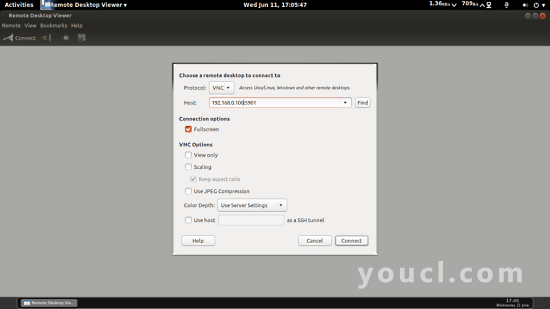
它会提示输入密码如下:
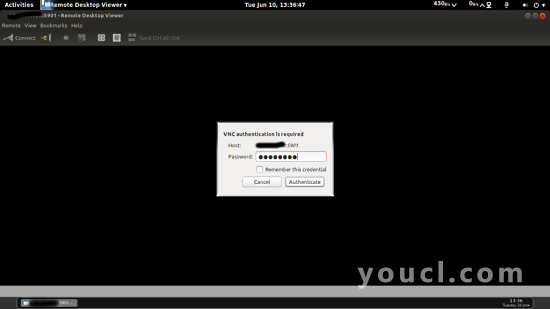
输入您为服务器上的用户“srijan”设置的VNC密码。
现在,您已登录到服务器的GUI。
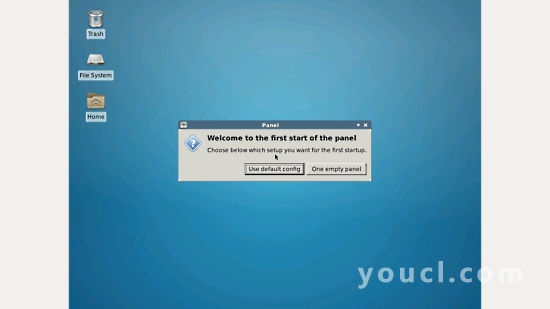
选择使用默认配置 :
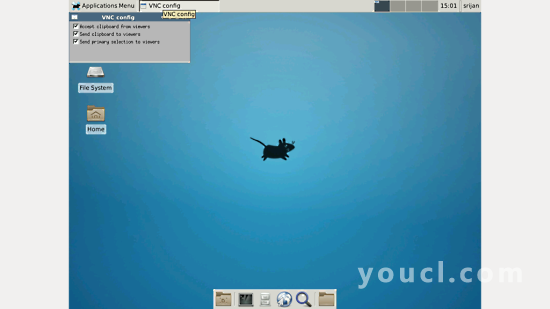
设置图形用户会话。 如果您想添加更多用户来访问vnc控制台,您需要添加如上所述的用户,并将文件中的条目附加为:
vi /etc/vncserver/vncservers.conf
例如我使用用户kishore ,条目将是这样的
[..] VNCSERVERS="2:kishore" VNCSERVERARGS[2]="-geometry 1024x768"
这将使用户kishore能够使用端口5902访问VNC服务器。同样,您也可以添加root用户。
恭喜您已成功配置VNC服务器:)








